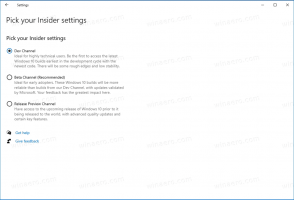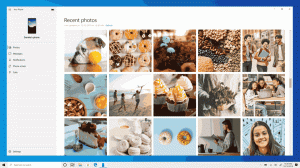Activați sau dezactivați întrerupeți sincronizarea OneDrive în rețeaua măsurată

Cum să activați sau să dezactivați întreruperea automată a sincronizarii OneDrive atunci când sunteți în rețea măsurată în Windows 10
OneDrive este soluția online de stocare a documentelor creată de Microsoft, care vine la pachet ca serviciu gratuit cu Windows 10. Poate fi folosit pentru a stoca documentele și alte date online în cloud. De asemenea, oferă sincronizarea datelor stocate pe toate dispozitivele dvs. În mod implicit, OneDrive va întrerupe automat sincronizarea pentru a vă salva lățimea de bandă atunci când dispozitivul este conectat o rețea contorizată. Puteți activa sau dezactiva această funcție și puteți face ca OneDrive să continue să vă sincronizeze fișierele.
Acest lucru poate fi util pentru utilizatorii care au un set mic de fișiere în OneDrive care nu alocă mult spațiu. De asemenea, dacă există ceva important stocat în OneDrive, poate doriți să îl sincronizați, indiferent de tipul de conexiune.
În mod implicit, Windows 10 va întrerupe automat sincronizarea OneDrive atunci când dispozitivul este pe a
Ethernet contorizat sau rețea Wi-Fi măsurată. Puteți schimba acest comportament.- Apasă pe Pictograma OneDrive în bara de sistem pentru a-i deschide setările.
- Click pe Mai mult (...).
- Selectați Setări din meniu.
- Dezactivați opțiunea Întrerupeți automat sincronizarea atunci când acest dispozitiv se află pe o conexiune măsurată pe Setări fila.
Esti gata!
Notă: această setare este vizibilă numai atunci când sunteți conectat la OneDrive cu dvs Cont Microsoft.
Opțiunea poate fi reactivată în orice moment.
De asemenea, utilizatorii interesați pot activa sau dezactiva această caracteristică cu o modificare a registrului.
Modificare a registrului pentru a activa sau dezactiva întreruperea automată a sincronizarii OneDrive atunci când sunteți în rețea măsurată
- Deschide Aplicația Registry Editor.
- Accesați următoarea cheie de registry.
HKEY_CURRENT_USER\Software\Microsoft\OneDrive
Vedeți cum să accesați o cheie de registry cu un singur clic.
- În dreapta, modificați sau creați o nouă valoare DWORD pe 32 de biți
UserSettingMeteredNetworkEnabled.
Notă: chiar dacă sunteți rulează Windows pe 64 de biți trebuie să creați în continuare o valoare DWORD pe 32 de biți. - Setați valoarea acestuia după cum urmează:
0 - Dezactivați
1 - Activați - Pentru ca modificările efectuate prin modificarea Registrului să intre în vigoare, trebuie să faceți acest lucru Sign out și conectați-vă la contul dvs. de utilizator.
Pentru confortul dvs., puteți descărca următoarele fișiere Registry gata de utilizare:
Descărcați fișierele de registru
Asta e.
Articole de interes:
- Cum să dezactivați OneDrive în Windows 10
- O modalitate oficială de a dezinstala OneDrive în Windows 10
- Cum să resetați OneDrive Sync în Windows 10
- Activați protecția folderelor cu OneDrive în Windows 10
- Eliminați meniul contextual OneDrive în Windows 10
- Dezactivați integrarea OneDrive în Windows 10
- Deconectați-vă de la OneDrive în Windows 10 (Deconectați computerul)
- Dezactivați pictogramele OneDrive Cloud în panoul de navigare în Windows 10
- Eliberați spațiu din fișierele OneDrive disponibile local
- Creați automat fișierele OneDrive la cerere numai online în Windows 10
- Salvare automată a documentelor, imaginilor și desktopului pe OneDrive în Windows 10
- Schimbați locația folderului OneDrive în Windows 10
- Și altele!